上一篇寫了MyEclipse怎么修改字體,中間提到在修改字體的時候,改字體下方的顏色是無法生效的,在這里就補上這一塊,顏色的修改
1、跟之前一樣 進入window 下面的Preference選項卡
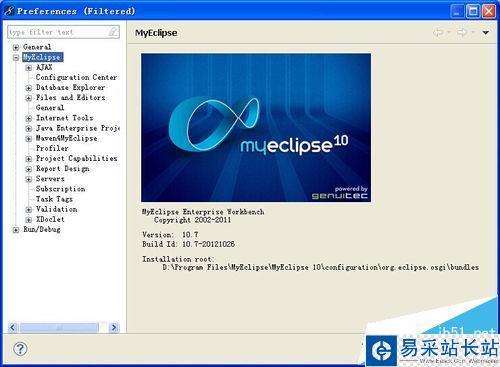
2、這次還是General 不過是在Editors下面找Text Editors ,這里注意觀察右邊出來的Background color (如果沒有 兩個原因 一是版本問題 二是選擇了Text Editors 下面的子選項)
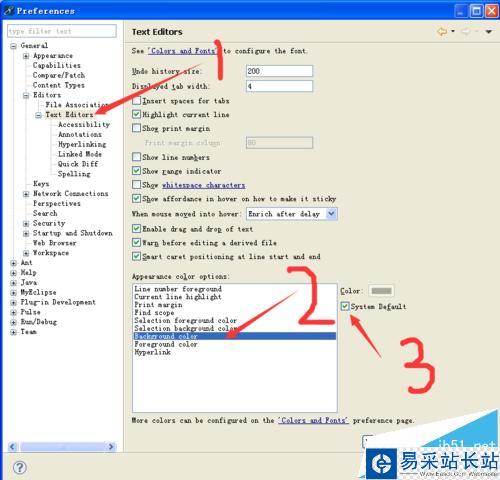
3、去掉System Default前的勾選,然后再顏色選擇框選中自己中意的顏色
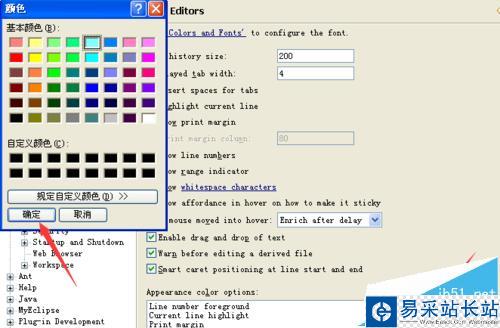
4、Apply之后選擇ok關閉對話框就能看到效果啦
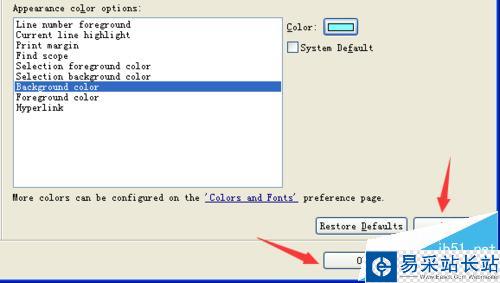
5、效果圖如下
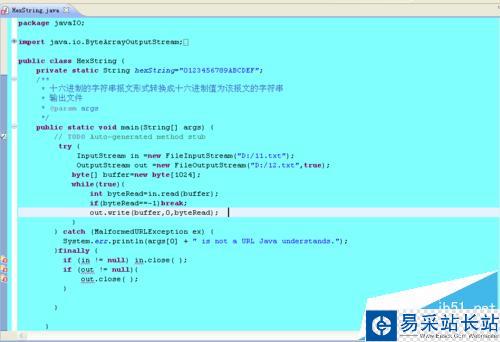
修改具體的字段顏色
1、上面只是修改了一下背景顏色 還不夠個性化,下面我們修改具體的文字顏色
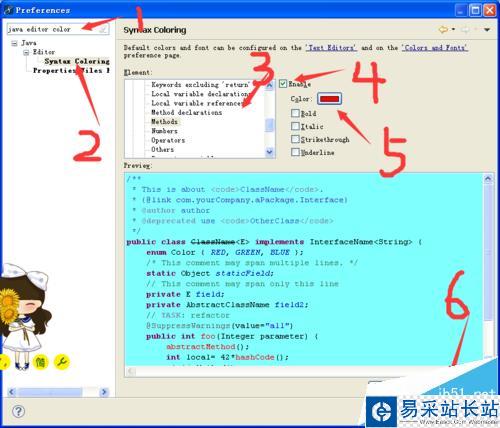
2、同樣在window下面點開Preference對話框,我們這次不用一個個找,直接在搜索框輸入java editor color 然后選中Syntax Coloring (語法顏色)
3、在右側的Elements中選擇相應原色。勾選Enable之后就可以調整顏色了,下面的Bold為粗,Italic 斜體 Underline為下劃線,Strikethrough 為貫穿線 ,下方的Preview可以查看修改效果
4、上我修改的效果圖一張
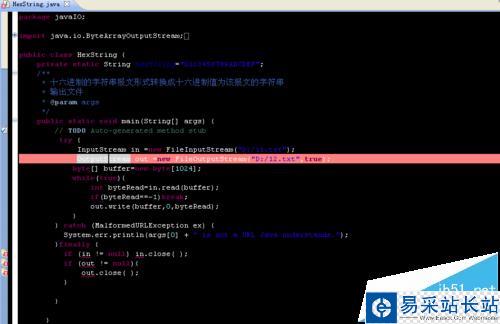
注意事項:恢復默認可以在相應的選項下面選擇Restore Defaults 然后點ok即可恢復默認設置。
新聞熱點
疑難解答
圖片精選